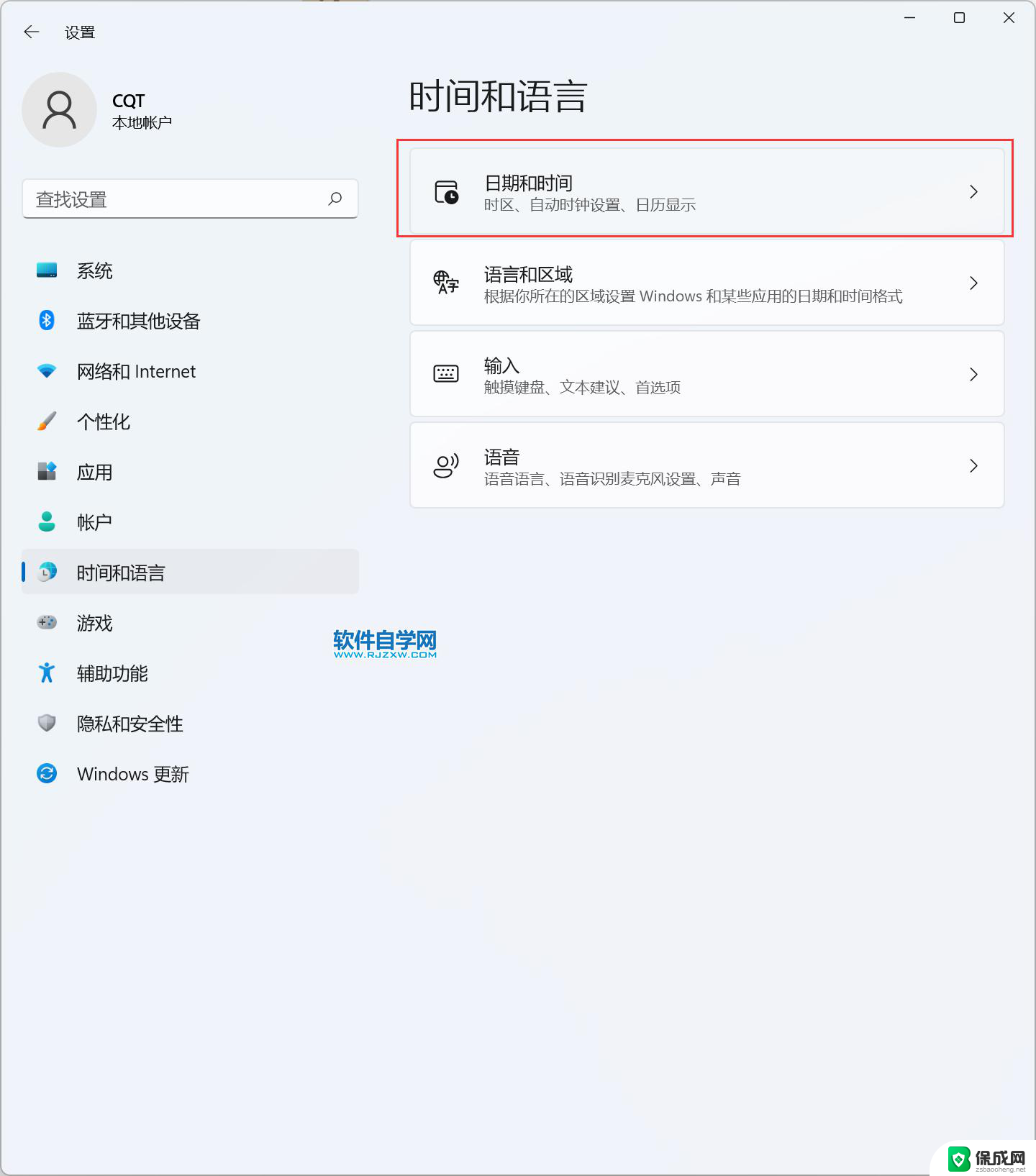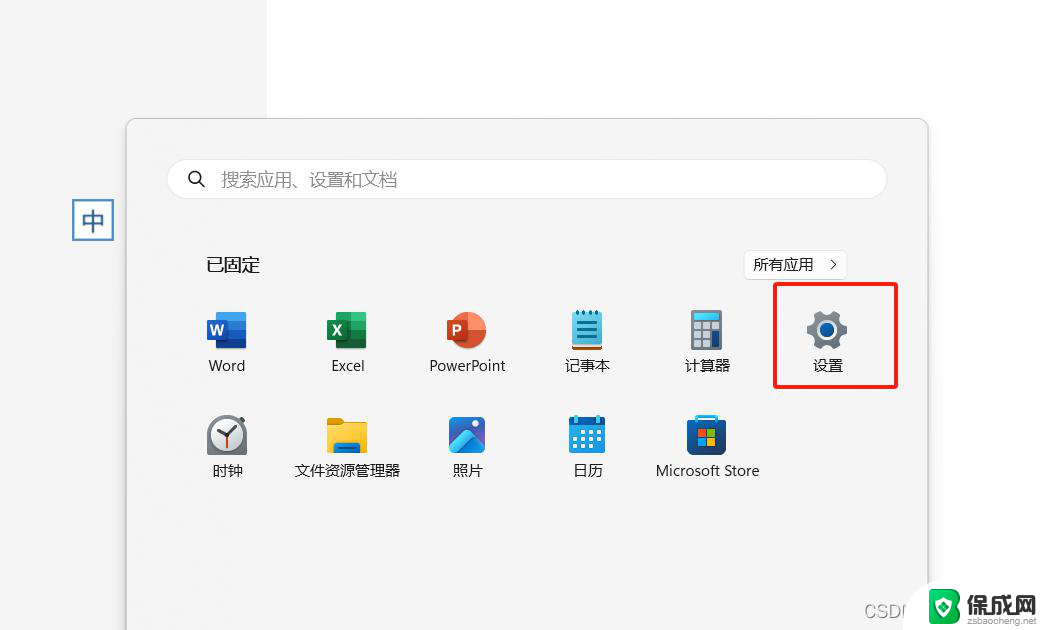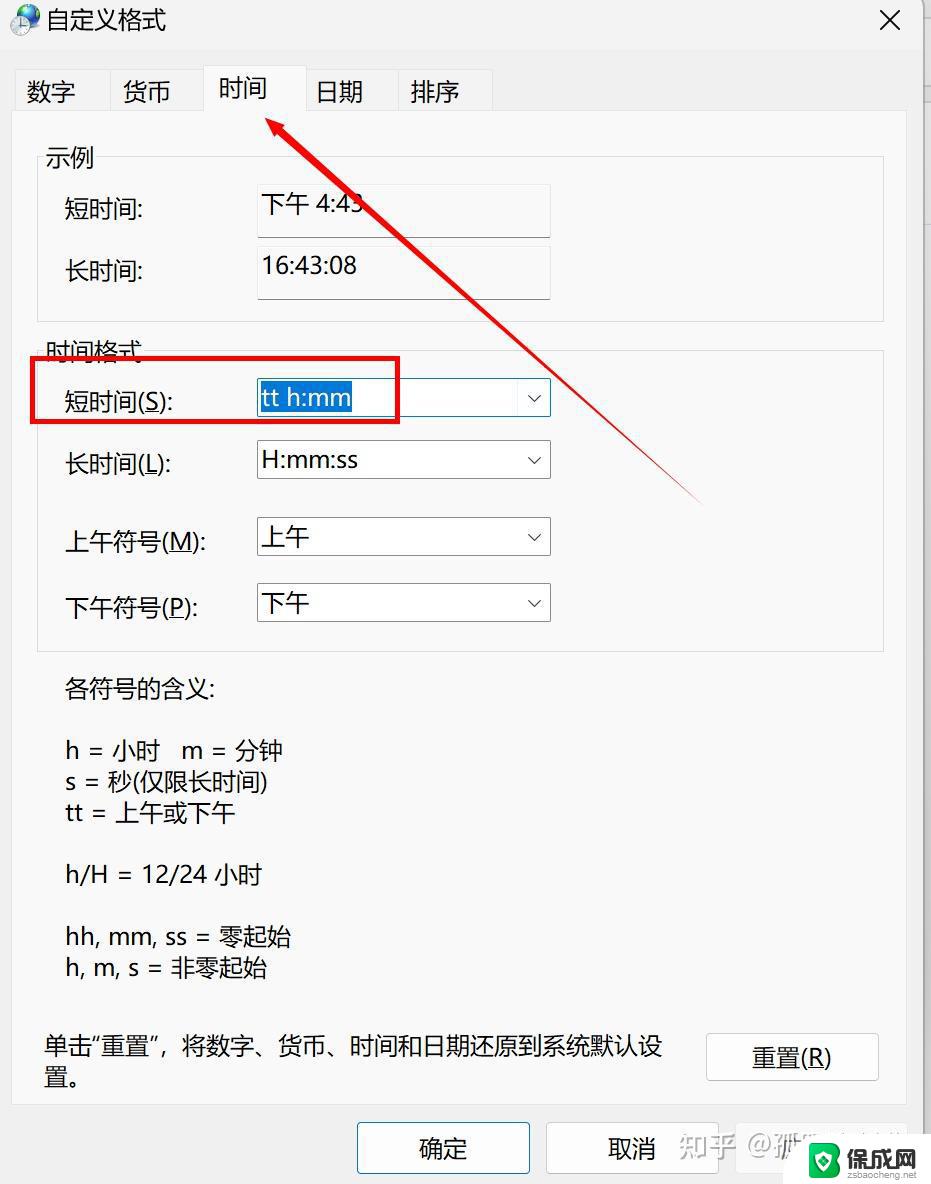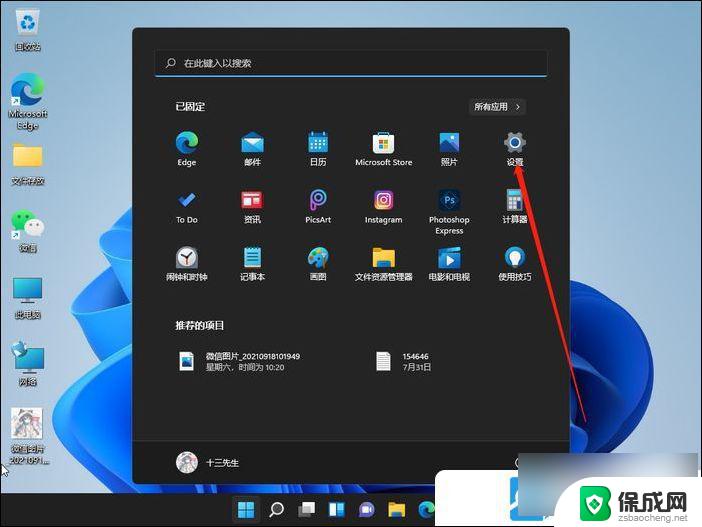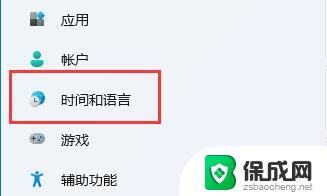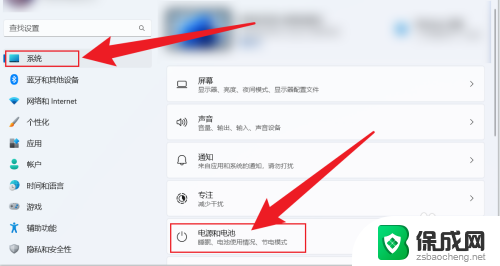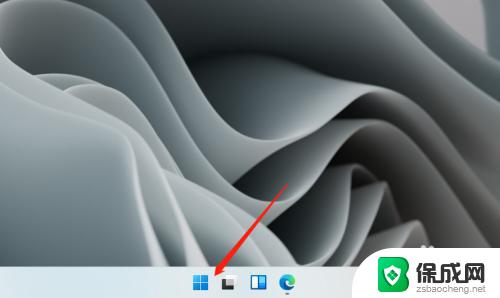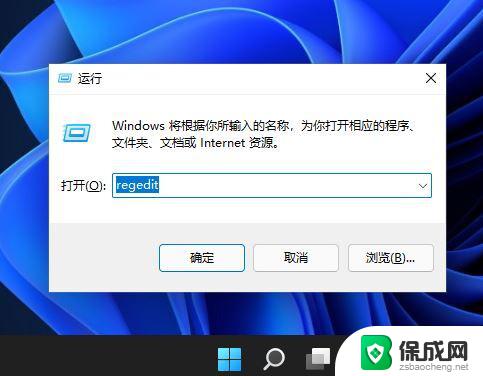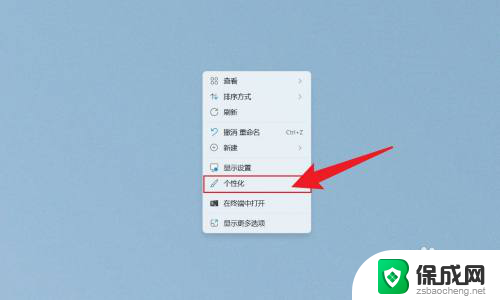windows11设置睡眠时间 Win11电脑熄屏时间设置步骤
更新时间:2023-09-15 15:01:46作者:jiang
windows11设置睡眠时间,在如今快节奏的生活中,睡眠对于每个人来说都显得尤为重要,而在使用Windows 11操作系统的电脑上,设置合理的睡眠时间也是一项关乎健康和效率的任务。了解如何在Win11电脑上设置睡眠时间和熄屏时间成为了一件必不可少的事情。通过简单的步骤,我们可以轻松地根据个人需要来调整电脑的睡眠设置,以确保我们在工作和休息之间能够找到最佳的平衡点。接下来我将介绍一下Win11电脑熄屏时间设置的具体步骤。
具体方法:
1.第1步首先点击底部“开始菜单”
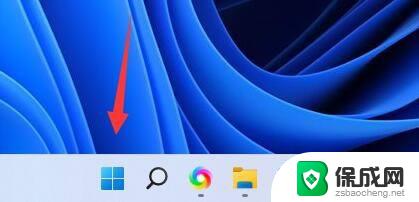
2.第2步接着打开其中的“设置”
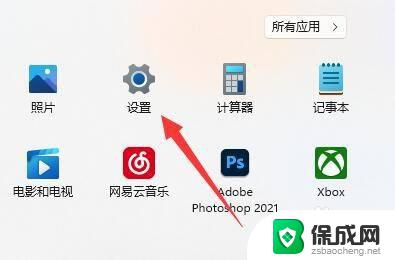
3.第3步然后进入左上角的“系统”设置。
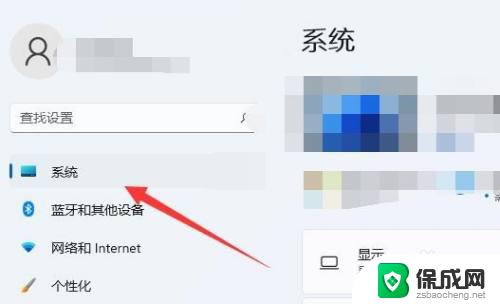
4.第4步随后打开右边的“电源”选项。
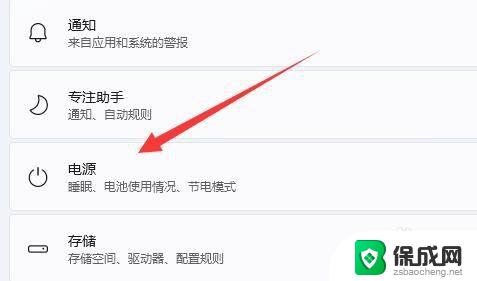
5.第5步再点击其中的“屏幕和睡眠”箭头。
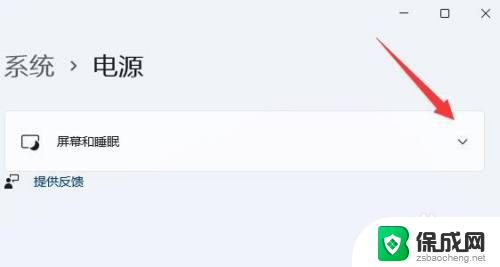
6.第6步打开后,就可以在其中修改win11电脑熄屏时间了。
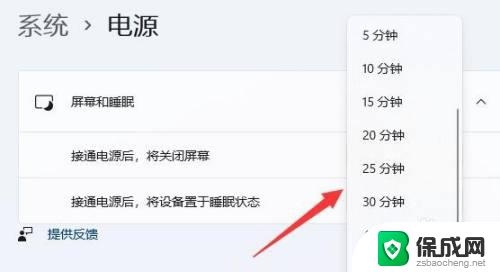
以上是关于如何在Windows 11上设置睡眠时间的全部内容,如果您有任何疑问,请参考小编的步骤进行操作,希望这些步骤对您有所帮助。